Situace
- Podporované verze
- Instalace Amazon Corretto (JDK)
- Migrace stávajícího ESMC / ESET PROTECT Web Console za použití JDK
- Migrační scénář pro Tomcat verze 7.0.90 a novější
- Migrační scénář pro Tomcat verze 7.0.88 a starší
Podrobnosti
Od ledna 2019 vyžadují veřejné aktualizace Oracle JAVA SE 8 pro firemní, komerční nebo produkční použití komerční licenci. Pokud si předplatné JAVA SE nezakoupíte, můžete pomocí tohoto postupu přejít na bezplatnou alternativu. Níže uvedené postupy se týkájí pouze instalací na operačním systému Windows.
Od verze 8 je ESET Security Management Center přejmenován na ESET PROTECT.
Řešení
 Jsem uživatel Linuxu
Jsem uživatel Linuxu
Informace pro fungování JAVA v Linuxovém prostředí jsou k dispozici v níže uvedených článcích:
Podporované verze
Oprava chyby "Failed to load data"
Možnost 1
-
Přejděte do složky Apache Tomcat a ve složce
binvyhledejte soubortomcat9w.exe. -
Spusťte soubor
tomcat9w.exe. Klikněte na kartu Java a do pole Java 9 Options přidejte následující hodnoty:
--add-opens=java.base/java.util=ALL-UNNAMED--add-opens=java.base/java.util.concurrent=ALL-UNNAMED
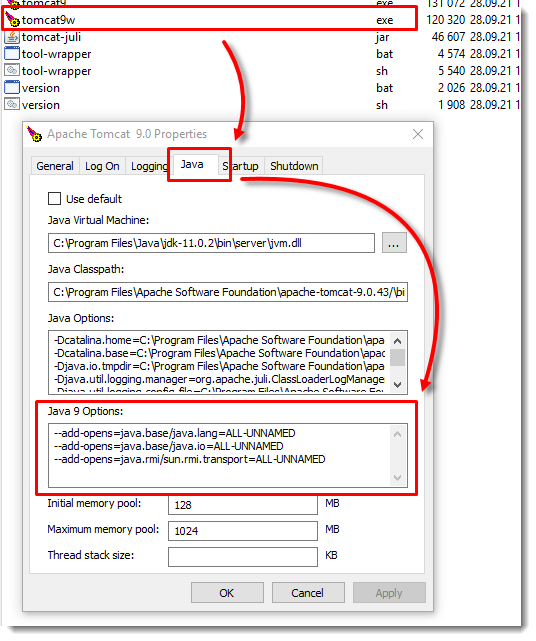
Pole Java 9 Options nyní obsahuje následující hodnoty:
--add-opens=java.base/java.lang=ALL-UNNAMED--add-opens=java.base/java.io=ALL-UNNAMED--add-opens=java.base/java.util=ALL-UNNAMED--add-opens=java.base/java.util.concurrent=ALL-UNNAMED--add-opens=java.rmi/sun.rmi.transport=ALL-UNNAMED
- Klikněte na OK.
Možnost 2
-
Přejděte do složky Apache Tomcat a ve složce
binvyhledejte a upravte souborcatalina.bat. -
Změňte hodnoty v části rem Configure JAVA 9 specific start-up parameters
set "JDK_JAVA_OPTIONS=%JDK_JAVA_OPTIONS% --add-opens=java.base/java.lang=ALL-UNNAMED"
set "JDK_JAVA_OPTIONS=%JDK_JAVA_OPTIONS% --add-opens=java.base/java.io=ALL-UNNAMED"
set "JDK_JAVA_OPTIONS=%JDK_JAVA_OPTIONS% --add-opens=java.rmi/sun.rmi.transport=ALL-UNNAMED"do
set "JDK_JAVA_OPTIONS=%JDK_JAVA_OPTIONS% --add-opens=java.base/java.lang=ALL-UNNAMED"
set "JDK_JAVA_OPTIONS=%JDK_JAVA_OPTIONS% --add-opens=java.base/java.io=ALL-UNNAMED"
set "JDK_JAVA_OPTIONS=%JDK_JAVA_OPTIONS% --add-opens=java.base/java.util=ALL-UNNAMED"
set "JDK_JAVA_OPTIONS=%JDK_JAVA_OPTIONS% --add-opens=java.base/java.util.concurrent=ALL-UNNAMED"
set "JDK_JAVA_OPTIONS=%JDK_JAVA_OPTIONS% --add-opens=java.rmi/sun.rmi.transport=ALL-UNNAMED"Možnost 3
-
Přejděte do složky Apache Tomcat a ve složce
binvyhledejte a upravte souborservice.bat. -
Přejděte na řádek
s --JvmOptions9a upravte jej následujícím způsobem:
--JvmOptions9 "--add-opens=java.base/java.lang=ALL-UNNAMED#--add-opens=java.base/java.io=ALL-UNNAMED#--add-opens=java.base/java.util=ALL-UNNAMED#--add-opens=java.base/java.util.concurrent=ALL-UNNAMED#--add-opens=java.rmi/sun.rmi.transport=ALL-UNNAMED" ^- Apache Tomcat:
- (ESMC 7.1, 7.2, ESET PROTECT). Doporučujeme nainstalovat nejnovější verzi Apache Tomcat 9.x.
- 7.0.90 and 7.0.92 (ESMC 7.0).
- JDK
- JDK 11 (LTS) – ke stažení je vyžadován účet Oracle
- JDK 17 (LTS)
- Alternativní možnosti zdarma (jedná se o příklady, můžete použít i openJDK od jiných dodavatelů):
- Amazon Corretto 8, 11 nebo 17 - viz návod k instalaci níže.
- OpenJDK 8 (LTS)
- OpenJDK 11 (LTS) – Použijte
.msiinstalátor se zahrnutím funkce Set JAVA_HOME variable k zajištění cesty JAVA prostředí pro zaregistrování ve Windows.
Pokud máte v systému nainstalováno více verzí Java, doporučujeme odinstalovat starší verze Javy a ponechat pouze tu nejnovější.
Ujistěte se, že Java, ESMC nebo ESET PROTECT a Apache Tomcat jsou ve stejné bitové verzi (32bitová nebo 64bitová pro ESMC 7.0 a 64bitová pro novější verze).
Instaluji ESET PROTECT Server pomocí All-in-one balíčku.
Instalace Amazon Corretto (JDK)
Klikněte pro rozbalení
-
Stáhněte si .msi instalační soubor.
-
Dvakrát klikněte na soubor
.msia spusťte Průvodce instalací. -
Postupujte podle pokynů průvodce.
Máte možnost nastavení vlastní cesty pro instalaci. Ve výchozím nastavení se Amazon Corretto 8 instaluje v cestě
C:\Program Files\Amazon Corretto\. Pokud nastavíte vlastní cestu, uchovejte si ji pro další krok. -
Po dokončení Průvodce instalací nastavte proměnné prostředí
JAVA_HOMEaPATH.Nastavte
JAVA_HOMEv umístění instalace s poznámkou, že adresář obsahuje aktuálně nainstalovanou verzi. Pokud je například výchozí adresář použit pro 8u242, pak nastavteJAVA_HOMEjakoC:\Program Files\Amazon Corretto\jdk1.8.0_242.Přidejte
%JAVA_HOME%\bindo aktuální proměnnéPATH. -
Ověřte instalaci spuštěním příkazu
java -versionv příkazovém řádku. Měli byste vidět následující odpověď:
openjdk verze "1.8.0_242"
OpenJDK Runtime Environment Corretto-8.242.07.1 (build 1.8.0_242-b07)
OpenJDK 64-Bit Server VM Corretto-8.242.07.1 (build 25.242-b07, mixed mode)Migrace stávajícího ESMC / ESET PROTECT Web Console na JDK
Stávající webovou konzoli můžete migrovat z Oracle Java JDK na alternativní. Vyberte si jeden z níže uvedených scénářů migrace podle vaší aktuální verze Apache Tomcat.
Migrační scénář pro Tomcat verze 7.0.90 a novější
Tento migrační scénář nevyžaduje přeinstalaci Apache Tomcat.
-
Přejděte do umístění Apache Tomcat (například
C:\Program Files\Apache Software Foundation\Tomcat 7.0\bin\Tomcat7w.exe) -
V okně možností Apache Tomcat 7 klikněte na kartu General, následně na tlačítko Stop pro zastavení služby Apache Tomcat.
-
Odinstalujte aktuální verzi JDK.
-
Nainstalujte požadovanou verzi JDK.
-
Přejděte zpět do okna možnosti Apache Tomcat a klikněte na kartu Java.
-
V cestě umístění Java Virtual Machine vyberte správnou cestu k souboru jvm.dll v závislosti na JDK (například pro Amazon Corretto:
C:\Program Files\Amazon Corretto\jdk11.0.7\bin\jvm.dll) -
Přejděte zpět na kartu General a kliknutím na Start spusťte službu Apache Tomcat.
-
Ověřte, zda se můžete přihlásit do webové konzole.
Scénář migrace pro Tomcat verze 7.0.88 a starší
Tento migrační scénář vyžaduje přeinstalování Apache Tomcat.
-
Zálohujte potřebné soubory:
C:\Program Files\Apache Software Foundation\Tomcat 7.0\.keystore
C:\Program Files\Apache Software Foundation\Tomcat 7.0\conf\Server.xml
C:\Program Files\Apache Software Foundation\Tomcat 7.0\conf\Tomcat-users.xml
C:\Program Files\Apache Software Foundation\Tomcat 7.0\conf\Serverinfo.properties
C:\Program Files\Apache Software Foundation\Tomcat 7.0\webapps\era\WEB-INF\classes\sk\eset\era\g2webconsole\server\modules\config\EraWebServerConfig.properties -
Stáhněte a spusťte instalátor JDK.
-
Chcete-li změnit verzi JDK, kterou používá Apache Tomcat, je potřeba přeinstalovat Apache Tomcat.
-
Pokud na své instanci Apache Tomcat máte více instalací, než jen webovou konzoli ESET, doporučujeme vám navštívít oficiální dokumentaci pro upgrade/migraci Apache Tomcat.
-
Pokud používáte vlastní úložiště certifikátu SSL ve složce Tomcat, certifikát si zazálohujte.
-
Odinstalujte aktuální verzi Apache Tomcat.
-
Odstraňte následující složku, pokud je v systému stále přítomna:
C:\Program Files\Apache Software Foundation\Tomcat 7. -
Spusťte instalátor Apache Tomcat z ESET PROTECT All In One balíčku ze složky instalátorů. Během instalace vyberte cestu k vašemu JDK, které hodláte používat místo Java SE. (například
C:\Program Files\Amazon Corretto\jre8). -
Po dokončení zrušte zaškrtnutí políčka u položky Run Apache Tomcat.
-
Ověřte, že služba Apache Tomcat není spuštěna.
-
Zkopírujte soubor era.war ze složky instalátorů do složky webových aplikací Apache Tomcat: klikněte na Start → Apache Tomcat → Tomcat Program Directory a otevřete složku webapps (ve většině operačních systémů Windows -
C:\Program Files\Apache Software Foundation\Tomcat 7.0\webapps -
Vyčkejte několik minut pro extrahování souborů a instalaci webové konzole. Instalace proběhne tichým způsobem. Úspěšnou instalaci můžete ověřit podle přítomnosti složky era uvnitř adresáře webapps.
-
Pokud běží webová konzole (Apache Tomcat) na jiném počítači než na serveru samotném, obnovte zálohovaný soubor
EraWebServerConfig.propertiesdo původního umístění. -
Ověřte, že Apache Tomcat používá vybranou verzi JDK. Za tímto účelem klikněte na Start → All Programs → Apache Tomcat. Na kartě Java pod položkou Java Virtual Machine by měla být cesta k vybrané verzi JDK.
-
Nyní můžete spustit službu Apache Tomcat a ověřit, že webová konzole je bez potíží spuštěná.